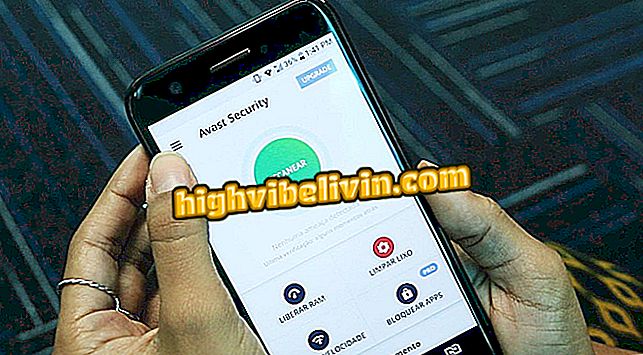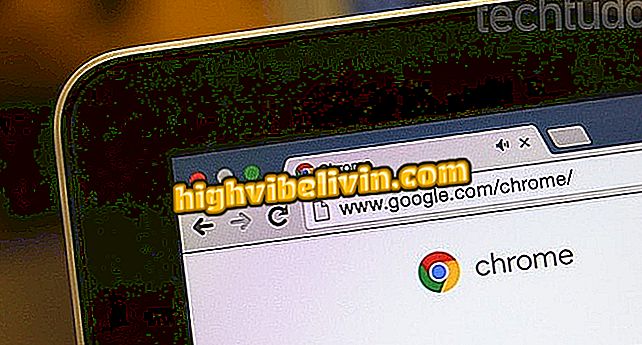Android 7: ontdek welke apps toegang hebben tot de camera en de locatie
De Android 7.0 (Nougat) -gebruiker kan achterhalen welke apps hun camera, microfoon, locatie, telefoon en meer functies gebruiken. Weten dat dit kan helpen om je privacy te beschermen, omdat sommige apps ongeziene tools van je telefoon gebruiken, gegevens verzamelen van de plaatsen die je hebt bezocht, of zelfs foto's opslaan in je persoonlijke galerij. Veel van deze toepassingen bekijken de lijst met contactpersonen, opgeslagen items en gewijzigde systeeminstellingen.
Om uw telefoon veilig te houden, moet u er rekening mee houden dat u op elk gewenst moment toegangsrechten kunt intrekken door alleen de basisfuncties in te schakelen. De instelling is beschikbaar in de apparaatinstellingen, zonder iets extra's te hoeven installeren. Als u wilt weten hoe u Android-privacy kunt aanpassen, bekijkt u de walkthrough van deze zelfstudie.
Leer hoe u de Safe-functie van PSafe Total kunt gebruiken en wachtwoorden kunt doorgeven aan apps

Privacy in Android 7.0: bekijk welke apps camera, locatie en meer gebruiken
App: krijg de beste tips en het laatste nieuws op je telefoon
App-machtigingen op mobiel verwijderen
Stap 1. Tik op de mobiele telefoon met Android 7.0 op het pictogram "Configureren" in het menu en selecteer vervolgens "Toepassingen".

Toegang tot app-instellingen op Android 7.0 Nougat
Stap 2. Nu om meer geavanceerde opties te zien, klik op het pictogram "Instellingen" in de rechterbovenhoek van het scherm. Selecteer vervolgens "App-machtigingen".

Open de app-machtigingen op Android 7.0
Stap 3. Merk op dat u een lijst met functies van de telefoon te zien krijgt die door applicaties worden gebruikt. Tik op een van de details om meer details te bekijken. In dit voorbeeld gebruiken we de toegang voor smartphonecamera's. Alle toepassingen die toegang hebben tot de bron, worden weergegeven. Actief geeft de sleutel in "groen" weer en de toetsen zijn uitgeschakeld in "grijs". Hiermee verwijdert u de toegang van alle apps waarvan u denkt dat deze deze functie niet nodig hebben.

Pas app-machtigingen voor mobiele functies aan
Herhaal dezelfde procedure met alle functies van uw telefoon, zoals microfoon, locatie en agenda, om de privacy van uw gegevens te verwijderen en te beschermen.
Verwijder speciale toegang
Stap 1. Open het item "Configureren" in Android 7.0 en selecteer "Toepassingen".

Open app-instellingen op Android 7.0 Nougat
Stap 2. Klik op het pictogram "Instellingen" in de rechterbovenhoek van het scherm en selecteer vervolgens "Speciale toegang" aan de onderkant van het scherm.

Klik op de geavanceerde instellingen met speciale toegang op Android 7.0
Stap 3. U kunt nu controleren welke applicaties geavanceerde functies in de mobiele telefoon kunnen gebruiken door de rechten van elk item aan te passen. In dit eerste voorbeeld zullen we uitvinden welke apps "Systeeminstellingen kunnen wijzigen". Merk op dat de geactiveerde items in de lijst zijn gemarkeerd met een "Ja".

Kijk naar de speciale mobiele toegangslijst en bekijk welke apps op Android kunnen gebruiken
Stap 4. Om de toestemming van de toepassing uit te schakelen, schakelt u de sleutel uit door de kleur "groen" in "grijs" te veranderen.

Schakel speciale app-machtigingen uit op Android 7.0
Stap 5. Bekijk in dit tweede voorbeeld hoe u "Onbeperkte gegevenstoegang" intrekt. Merk op dat bij het selecteren van het item een lijst wordt getoond met alle toepassingen die de functie kunnen gebruiken (met de groene toets) en de uitgeschakelde (grijze toets). Schakel uit wat je wilt. Deze instellingen worden automatisch opgeslagen.

Bekijk welke apps onbeperkte toegang tot gegevens hebben en schakel die uit die u verkiest in Android 7.0
Herhaal gewoon de procedure voor alle speciale toegangsitems om de toestemming te verwijderen.
Wil je stap voor stap weten hoe je je privacy op Android kunt waarborgen? Zie in het Forum.